Digital fotografering er en velsignelse og en forbandelse. OK, det er mere en velsignelse end forbandelse. Freed fra omkostningerne ved at købe og udvikle film, kan digitale fotografer tage flere skud af samme scene i et forsøg på at fange det perfekte skud. Medmindre du pligtskyldigt administrerer dit fotobibliotek og kaster de ekstra billeder fra hver fotografering, bliver biblioteket hurtigt svært at navigere og din harddisk rodet. PhotoSweeper til Mac identificerer duplikat og lignende billeder og lader dig dumpe dem, du ikke behøver i skraldespanden. Appen koster $ 9, 99 i Mac App Store.
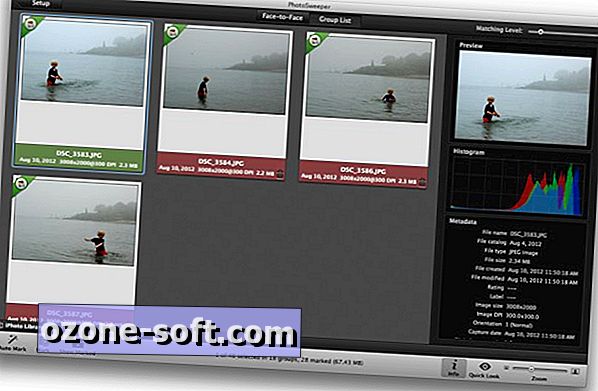
PhotoSweeper arbejder sammen med iPhoto, Aperture og Adobe Lightroom. Du kan også trække og slippe billeder eller mapper fra dit skrivebord. Appen har en stor browser til dine billeder, men det vil gøre sammenligningsarbejdet selv. For at tilføje fotos til PhotoSweeper skal du bruge knappen Mediebrowser eller Tilføj fotos i nederste venstre hjørne. Vælg en mappe eller gruppe af billeder, og træk den til PhotoSweeper's browser. Til højre for dette store browserrum er panelet for at se indstillingerne for din sammenligningsmetode eller billedinformation. I indstillinger kan du vælge at søge kun efter dubletter eller en håndfuld metoder til at udrydde unødigt ensartede billeder. Nederst i dette højre panel er en skyder for at justere matchende niveau. Sæt det mere i retning af Præcis match, hvis du føler PhotoSweeper er for choosy.
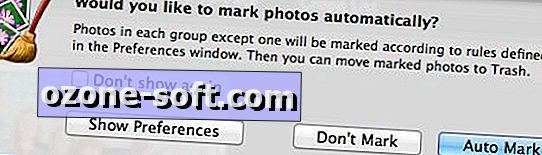
Når du har dine billeder i browseren og dine indstillinger lige så, skal du klikke på knappen Sammenlign nederst i appen, og PhotoSweeper begynder at sammenligne dit valg. Når det er færdigt, vises et pop op-vindue, der spørger, om du vil have appen til at markere dine fotos. Sig ja ved at klikke på Auto Mark-knappen. Du vil så se dine billeder arrangeret af grupper, hvor alt andet end et af billederne i hver gruppe er markeret til sletning. Dobbeltklik på hvert billede i denne visning for at skifte fra markeret og umarkeret. Brug af de to knapper øverst - Gruppeliste og ansigt til ansigt - du kan se dine billeder efter gruppe eller se to side om side for nærmere inspektion.
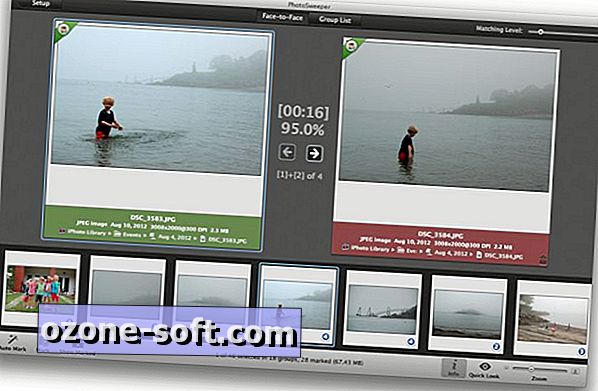
Når du er tilfreds med resultaterne, skal du klikke på knappen Vis markeret i nederste venstre hjørne. Med alle dine markerede fotos lagt ud i browseren, kan du bruge knapperne i nederste venstre hjørne til at flytte dem alle til papirkurven, flytte og omdøbe dem eller kopiere og omdøbe dem. Billeder på din harddisk sendes til systemaffaldet, og billeder i iPhoto eller Aperture flyttes til appens papirkurv. Til Adobe Lightroom sættes der udskårne billeder i en samling med navnet "Papirkurv (PhotoSweeper)" og markeres som Afvist.












Efterlad Din Kommentar